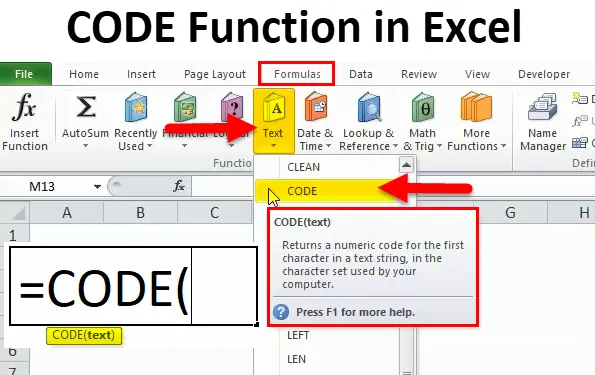
Funkce KÓD (obsah)
- KÓD v Excelu
- CODE Formula v Excelu
- Jak používat funkci CODE v Excelu?
KÓD v Excelu
Funkce Excel CODE vrací hodnotu ASCII znaku nebo prvního znaku v buňce. Vrací číselný kód. ASCII je zkratka amerického standardního kódu pro výměnu informací.
KÓD vzorec
Níže je vzorec CODE:
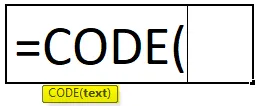
Pokud jsou předložené argumenty:
- Text - Jedná se o textový řetězec, pro který chceme kód prvního znaku.
Je to funkce listu v Excelu. Jako funkci listu lze funkci CODE použít jako součást vzorce.
Funkce CODE je vestavěná funkce v Excelu a spadá do kategorie TEXT Functions. Nalezlo se na kartě FORMULAS. Postupujte podle následujících kroků:
- Klikněte na kartu FORMULAS.
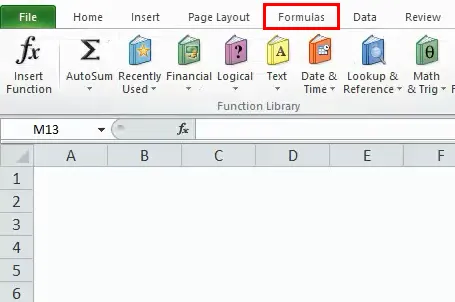
- Vyberte možnost TEXTové funkce. Po kliknutí na záložku TEXT se otevře rozevírací seznam funkcí.
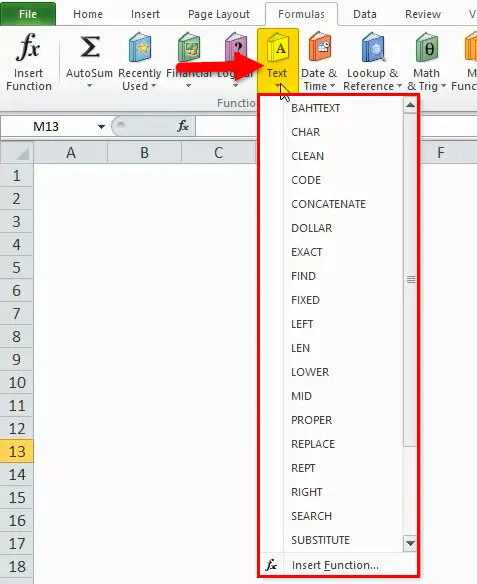
- V rozevíracím seznamu klikněte na funkci KÓD.
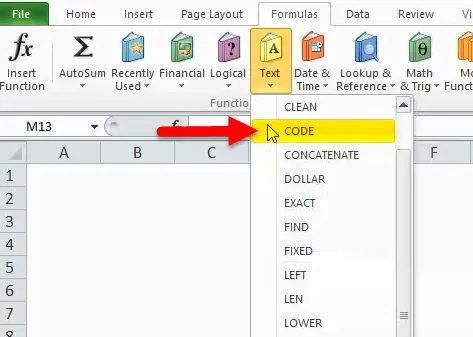
- Otevře se dialogové okno s argumenty FUNKCE.
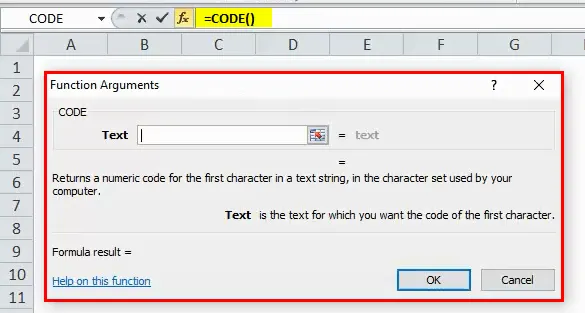
- Zadejte textové pole s požadovaným textem, pro který chcete zadat kód prvního znaku.
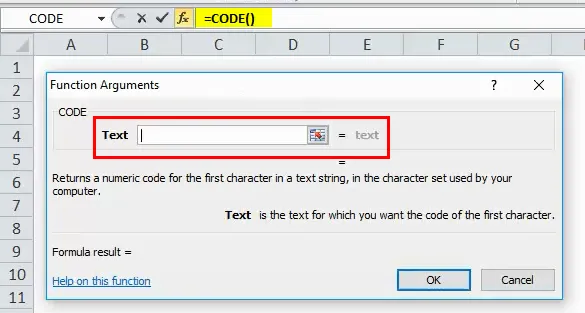
Popis funkce CODE v Excelu:
- Vrácený kód odpovídá znakové sadě používané naším počítačem se může lišit v závislosti na použitých operačních systémech.
- Windows používá znakovou sadu ANSI.
- Macintosh používá znakovou sadu Macintosh.
Jak používat CODE Function v Excelu?
KÓD Funkce je velmi jednoduchá. Podívejme se nyní, jak používat funkci CODE v Excelu pomocí několika příkladů.
Tuto šablonu funkce CODE Function Excel si můžete stáhnout zde - CODE Function Excel TemplateKÓD v Excelu - Příklad č. 1
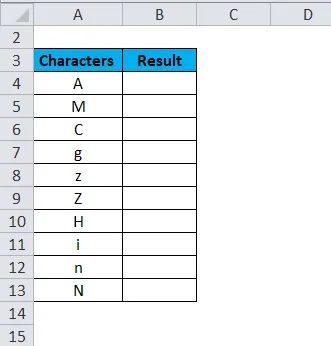
Nyní použijeme vzorec CODE a uvidíme návratovou hodnotu ASCII odpovídajících znaků uvedených ve výše uvedené sadě dat.
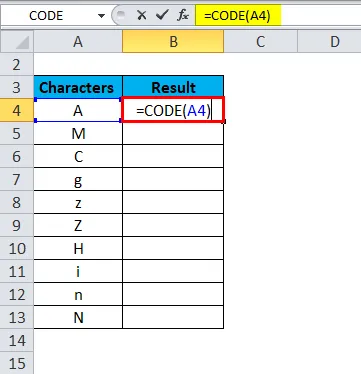
Výsledek je:
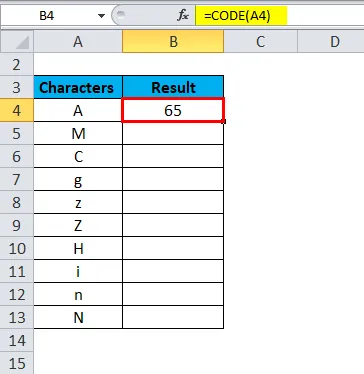
Drag & drop vzorec pro ostatní hodnoty a dá ASCII numerické hodnoty každého znaku.
Konečné výsledky jsou:
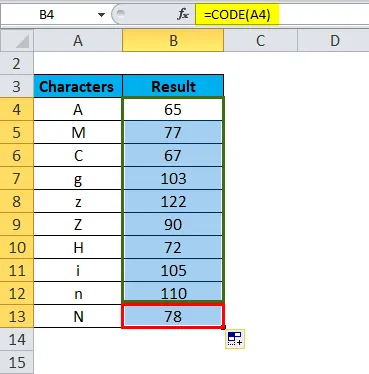
KÓD v Excelu - Příklad č. 2
Nyní zkontrolujeme numerické hodnoty ASCII pro numerické hodnoty, matematické operátory
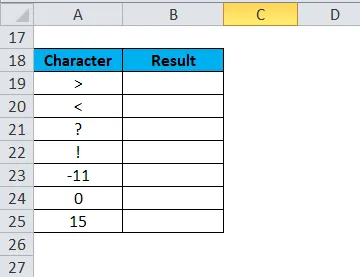
Nyní použijeme vzorec CODE a uvidíme návratovou hodnotu ASCII
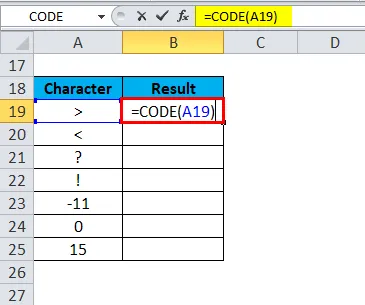
Výsledek je:

Přetáhněte vzorec pro ostatní hodnoty a poskytne číselné hodnoty ASCII
Konečné výsledky jsou:
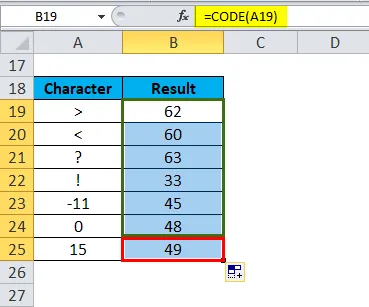
Vysvětlení:
- ANSI kód pro záporné hodnoty, bude ignorovat symbol „mínus“.
KÓD v Excelu - Příklad č. 3
Pokud předáme více než jeden znak nebo větu jako argument funkce KÓD, vezme první znak textu a poskytne hodnotu ANSI a zbytek ignoruje.
Zkontrolujte následující údaje:
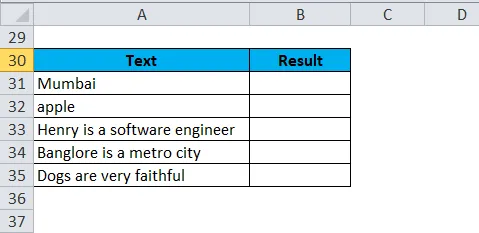
Nyní použijeme vzorec CODE a uvidíme návratovou hodnotu ASCII
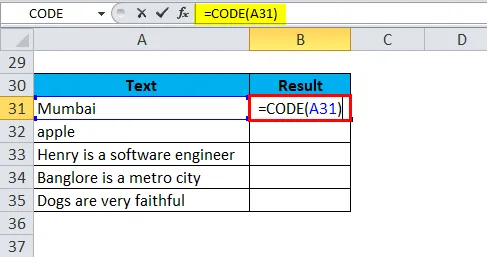
Výsledek je:
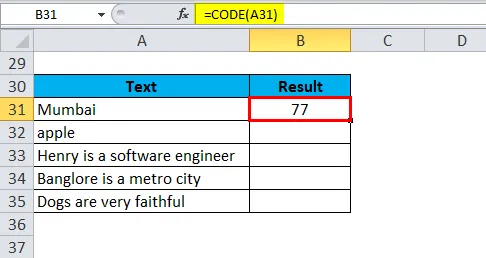
Přetáhněte vzorec pro ostatní hodnoty a poskytne číselné hodnoty ASCII
Konečné výsledky jsou:
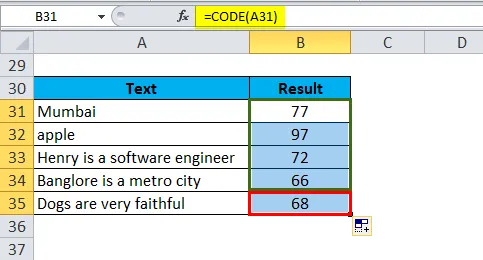
Vysvětlení:
- 77 - jedná se o kód ANSI pro M.
- 97 - Jedná se o kód ANSI pro.
- Funkce CODE poskytuje kód ANSI prvního znaku a ignoruje zbytek textu.
KÓD v Excelu - Příklad č. 4
Předpokládejme následující sadu dat:
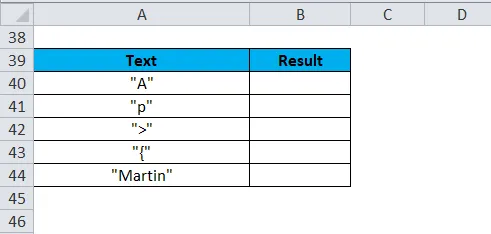
Pokud jsme uzavřeli text v obrácených čárkách, funkce CODE vezme v úvahu první znak „ (otevírací čárky) a uvede hodnotu ANSI a zbytek ignoruje.
Nyní použijeme vzorec CODE a uvidíme návratovou hodnotu ASCII
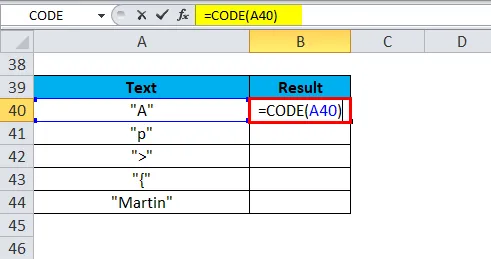
Výsledek je:
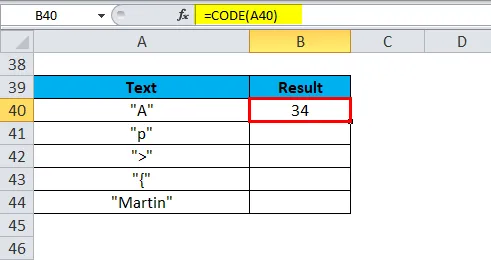
Přetáhněte vzorec pro ostatní hodnoty a poskytne číselné hodnoty ASCII
Konečné výsledky jsou:
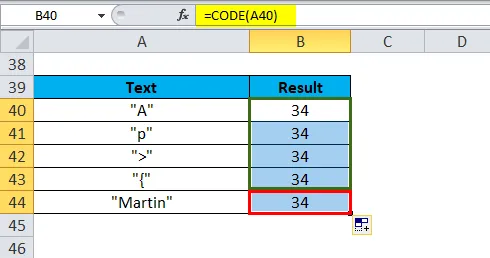
Co si pamatovat
- Výsledkem je funkce CODE
- Pokud předávací argument zůstane prázdný, funkce vrátí chybu VALUE #.
- Funkce CODE v Excelu je zavedena v Excelu 2000 a nyní je k dispozici ve všech verzích Excelu.
- Tato funkce je inverzní funkcí CHAR v Excelu. Funkce CHAR vrací znak z číselné hodnoty ASCII.
- Výstup se může lišit v závislosti na operačním systému.
- Pokud předáme text nebo větu jako argument funkce, nemělo by být uzavřeno v obrácených čárkách.
Doporučené články
Toto byl průvodce funkcí Excel CODE. Zde diskutujeme o tom, jak používat funkci CODE v Excelu spolu s praktickými příklady a šablonou Excel ke stažení. Můžete si také prohlédnout naše další doporučené články -
- Excel CEILING Funkce
- Použití funkce Excel LEFT
- Průvodce funkcí Excel RAND
- Co je funkce VLOOKUP v Excelu?